Win10系统:更改休眠时间,贴合自身使用习惯
电脑使用时常常会处于休眠状态。电脑进入休眠状态后,就会处于无操作状态,而且不用像关机那样之后还得重新开机,这就省了不少麻烦。要是你有一会儿不打算用电脑,那把电脑设置成休眠状态是再好不过的了。比如说,你在办公室工作,突然有事要离开十几分钟,这时候将电脑设为休眠状态,等回来就能快速继续使用,既不浪费电,又能马上接着干活。
Win10系统中设置休眠时间的操作方法:
在win10的桌面上,如果看到有空着的地方,就用鼠标右键点一下。然后呢,要选择“个性化”这个选项,就像下面图里显示的那样。
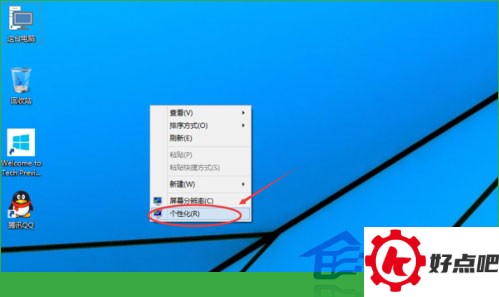
在打开个性化窗口之后,去点击位于个性化设置窗口右下角的“屏幕保护程序”,就像下面图片展示的那样。
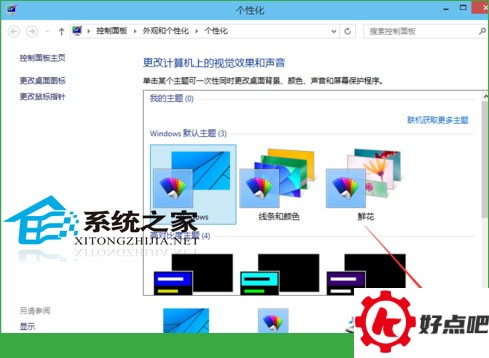
先点击一下,让“屏幕保护程序设置”这个对话框弹出来,接着再去点击“更改电源设置”,就像下面图里展示的那样。
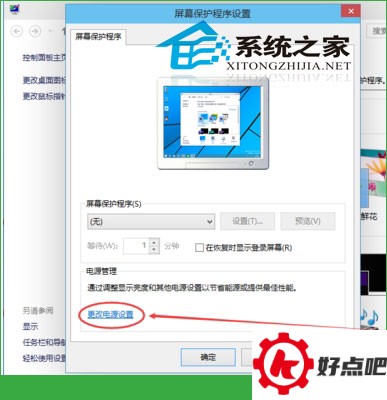
把“电源选项”这个窗口打开,接着在电源选项窗口当中点击“创建电源计划”,就像下面图片展示的那样。
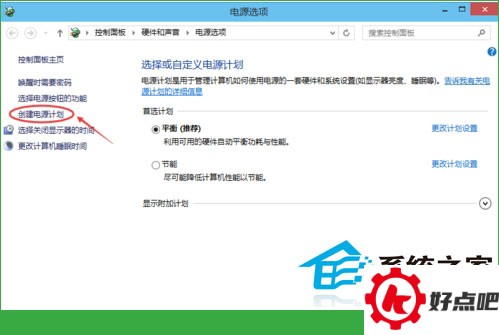
打开“创建电源计划”这个窗口,然后输入计划的名称,接着点击下一步按钮就可以了,就像下面图里显示的那样。
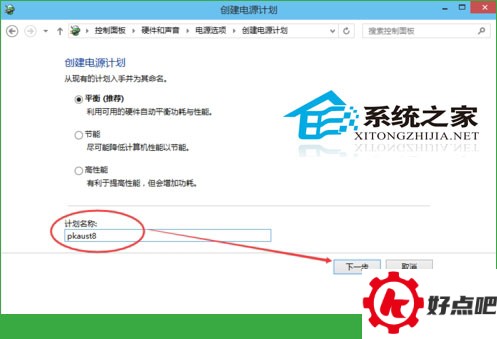
在编辑计划设置窗口里,能看到“关闭显示器”这一选项,它是用来设置显示器自动关闭时间的。大家可以根据自身需求来进行设置,就像下图展示的那样。
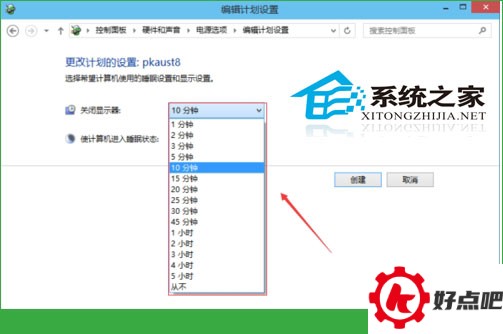
在编辑计划设置的窗口里,我们能看到一个名为“使计算机进入睡眠状态”的选项。这个选项呢,其实就是用来设定计算机睡眠时间的。大家可以根据自身的需求去进行设置哦。就像下面这张图显示的那样。
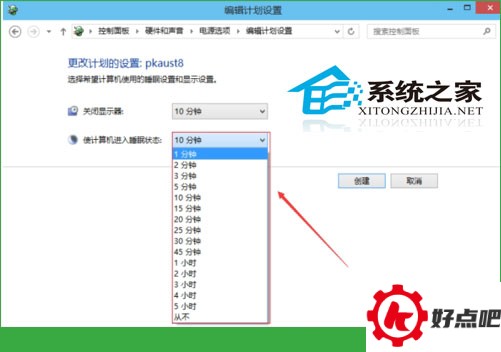
先把关闭显示器和让计算机进入睡眠状态的设置弄好,之后呢,去点击创建按钮,就像下面图里展示的那样。
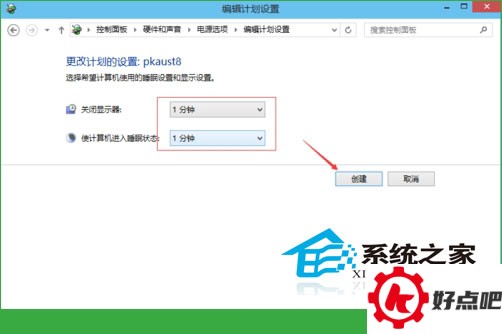
在创建并设置好之后,回到电源选项的界面。这时,就能在首选计划里看到新创建的pkaust8计划了,就像下面图里展示的那样。
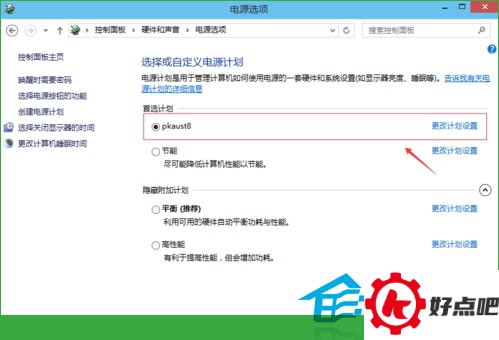
等了一分钟,电脑没收到任何操作指令,屏幕就黑了,就像下面图里显示的那样。
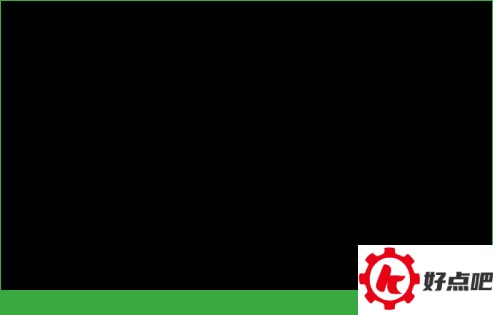
电脑的休眠状态挺好用的。但用户得留意休眠状态的设置时间哦,要是设置得太短,电脑就会动不动就进入休眠状态。





